Dobrý den, přátelé. V tomto příspěvku se dozvíte, jak nainstalovat Navidrome na Debian 11.
Za prvé, co je Navidrome?
Podle webových stránek projektu
Je to software, který vám umožní poslouchat vaši vlastní digitální hudbu stejným způsobem, jako byste to dělali se službami jako Spotify, Apple Music a dalšími. Umožňuje vám také snadno sdílet hudbu a seznamy skladeb s přáteli a rodinou.
Stručně řečeno, je to aplikace, která vám umožňuje nasadit vaši hudební knihovnu pomocí služeb jako Spotify jako inspiraci.
Některé hlavní funkce Navidrome jsou následující
- Zpracovává velké hudební sbírky
- Streamuje prakticky jakýkoli dostupný zvukový formát
- Čte a používá všechna metadata, která jste vybrali
- Skvělá podpora pro kompilace (alba s více umělci) a sady boxů (alba s více disky)
- Pro více uživatelů, každý uživatel má svůj vlastní počet přehrání, seznamy skladeb, oblíbená videa atd.
- Velmi nízké využití zdrojů
Navíc je multiplatformní a jako metodu instalace můžeme použít Docker. Tímto způsobem jej můžeme rychle nainstalovat na mnoho operačních systémů.
Jdeme na to.
Nainstalujte Navidrome na Debian 11
Nejprve musíte kompletně upgradovat systém na vašem serveru.
sudo apt update
sudo apt upgrade
Dále musíme nainstalovat ffmpeg .
sudo apt install ffmpegPoté vytvořte potřebné složky pro spuštění Navidrome.
sudo mkdir -p /opt/navidrome
sudo mkdir -p /var/lib/navidromeDále nastavte potřebná oprávnění pro složky tak, že aktuální uživatel bude vlastníkem obou složek.
sudo chown $USER:$USER -R /opt/navidrome
sudo chown $USER:$USER -R /var/lib/navidrome
Nyní pomocí wget příkazem, můžeme spustit instalaci následovně.
wget https://github.com/navidrome/navidrome/releases/download/v0.47.5/navidrome_0.47.5_Linux_x86_64.tar.gz -O Navidrome.tar.gz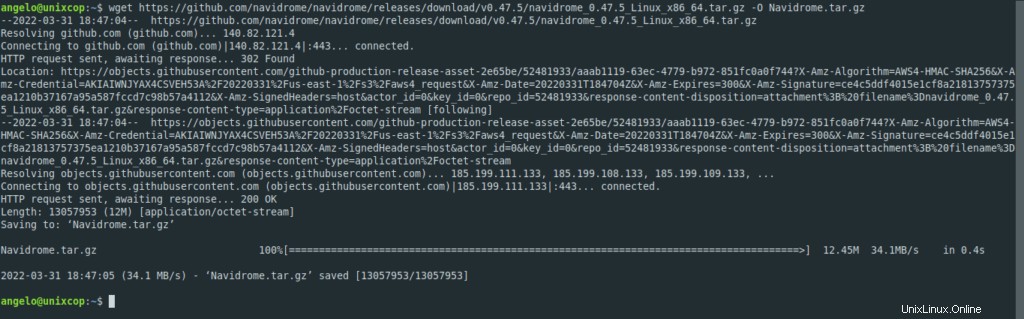
V době psaní tohoto příspěvku je nejnovější stabilní verze Navidrome 0.47.5 takže na stránce ke stažení zkontrolujte správný odkaz.
Poté stažený soubor rozbalte.
sudo tar -xvzf Navidrome.tar.gz -C /opt/navidrome/Poté upravte nebo vytvořte počáteční konfigurační soubor.
sudo vi /var/lib/navidrome/navidrome/navidrome.tomlA přidejte následující
MusicFolder = "<library_path>"Uložte změny a zavřete editor.
Vytvoření služby Systemd
Správu Navidromu lze usnadnit vytvořením služby systemd. Díky tomu bude jeho spouštění, zastavování, restartování nebo kontrola jeho stavu jednoduchým úkolem.
Vytvořte konfigurační soubor služby
sudo vi /etc/systemd/system/navidrome.serviceA přidejte následující
[Unit]
Description=Navidrome Music Server and Streamer compatible with Subsonic/Airsonic
After=remote-fs.target network.target
AssertPathExists=/var/lib/navidrome
[Install]
WantedBy=multi-user.target
[Service]
User=<user>
Group=<group>
Type=simple
ExecStart=/opt/navidrome/navidrome --configfile "https://1118798822.rsc.cdn77.org/var/lib/navidrome/navidrome.toml"
WorkingDirectory=/var/lib/navidrome
TimeoutStopSec=20
KillMode=process
Restart=on-failure
DevicePolicy=closed
NoNewPrivileges=yes
PrivateTmp=yes
PrivateUsers=yes
ProtectControlGroups=yes
ProtectKernelModules=yes
ProtectKernelTunables=yes
RestrictAddressFamilies=AF_UNIX AF_INET AF_INET6
RestrictNamespaces=yes
RestrictRealtime=yes
SystemCallFilter=~@clock @debug @module @mount @obsolete @reboot @setuid @swap
ReadWritePaths=/var/lib/navidrome
ProtectSystem=full
V [service] musíte nahradit User a Group hodnoty s odpovídajícími.
Uložte změny a zavřete editor.
Obnovte seznam služeb.
sudo systemctl daemon-reloadDále spusťte službu
sudo systemctl start navidrome.serviceA zkontrolujte stav služby
sudo systemctl status navidrome.service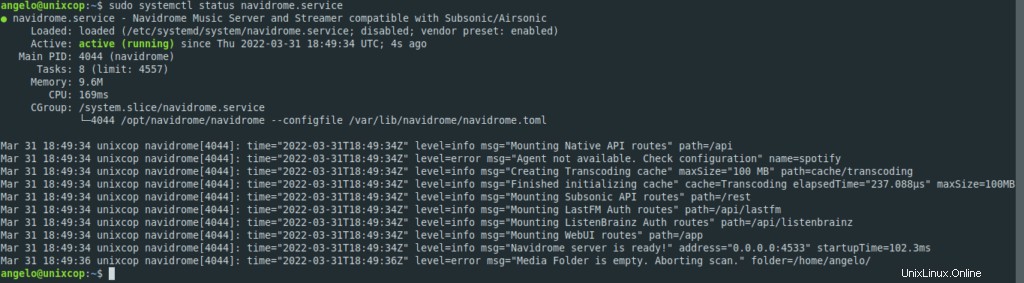
Pokud vše půjde dobře, zobrazí se obrazovka podobná této.
Přihlaste se do GUI Navidrome
Nyní otevřete prohlížeč a přejděte na http://domain:4533 . Zobrazí se obrazovka podobná této, kde budete muset vytvořit správce uživatele.
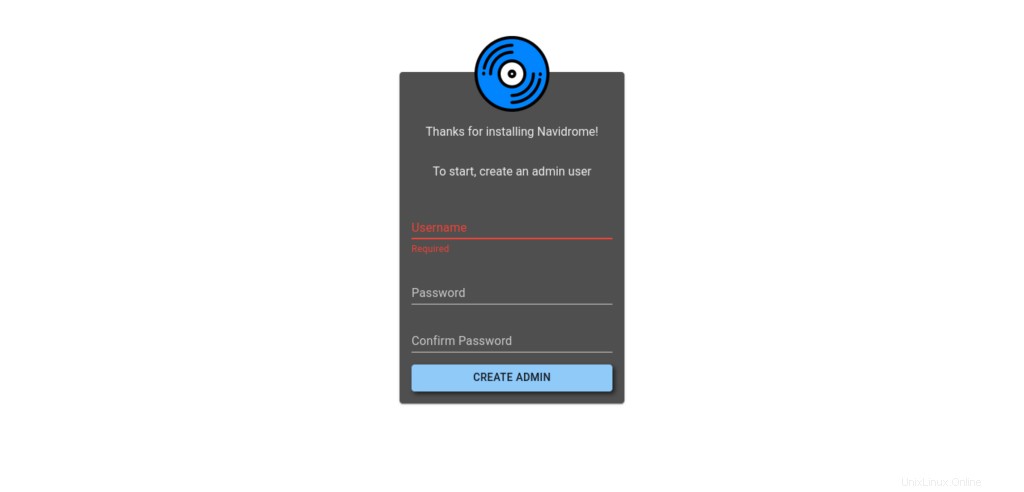
Když to uděláte, uvidíte hlavní obrazovku aplikace.
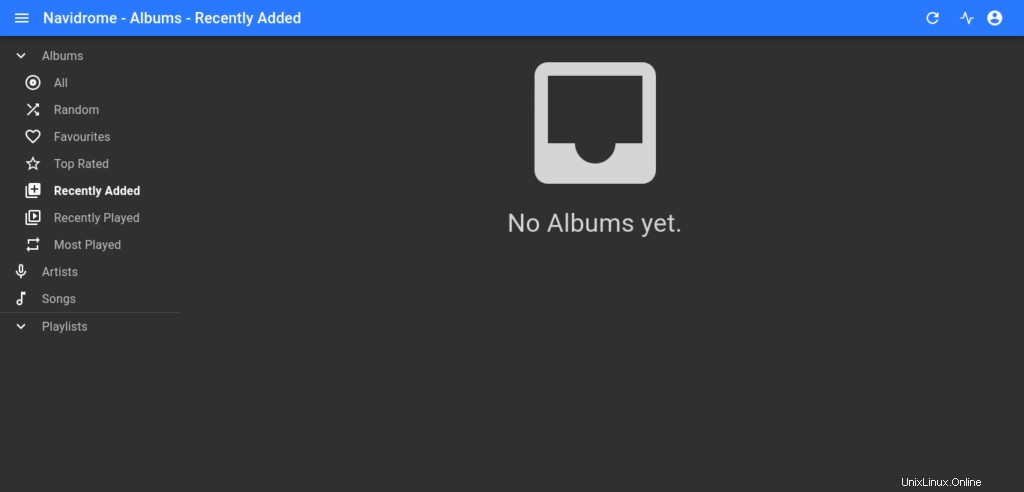
Závěr
Díky tomuto příspěvku jste se naučili, jak si nainstalovat vlastní spotify s Navidrome. Zní to zajímavě a jak vidíte, je to jednoduché a dá se to použít pro vzdělávací nebo komunitní projekty.